Vielleicht haben Sie von Google Maps Plus -Codes gehört, hatten aber keine Zeit, mehr zu erfahren. Oder vielleicht haben Sie Plus -Codes für Standorte gesehen, wenn Sie Google Maps verwenden und sich gefragt haben, was sie waren.
Hier werden wir kurz erklären, was Plus -Codes sind, wie viele Absichten und wie Sie sie auf Google Maps verwenden können.
Inhaltsverzeichnis
Jeder Punkt auf der Erde kann mit Breiten- und Längengradkoordinaten gefunden werden. Diese lange Reihe von Zahlen ist jedoch nicht immer die bequemste Möglichkeit, einen Platz zu finden. Vor diesem Hintergrund hat das Zürich -Ingenieurbüro von Google das veröffentlichtOffenbares Standortcode, bekannt als "Plus -Code", im Jahr 2014.
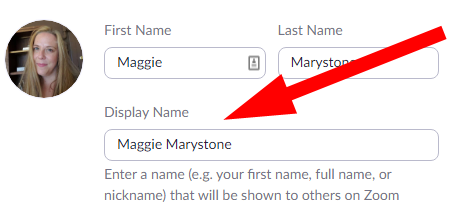
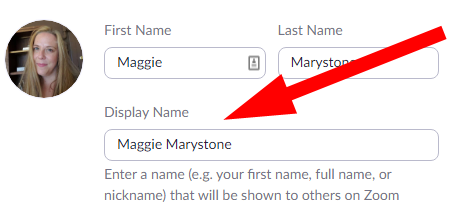
Ein Plus -Code ist eine Shortcode -Version herkömmlicher Standortkoordinaten. Mit einem Gittersystem wird der Plus -Code erstellt, indem an diesem speziellen Standort auf dem Raster zoomiert wird. Unter Verwendung einer Kombination von sequentiellen Beschriftungen für Zeilen und Spalten und alphanumerische Zeichen erreichen Sie einen Plus -Code wie folgt: 4RXV+29 Las Vegas, Nevada.
Die Absicht von Plus -Codes ist es, jeden Ort, egal wie abgelegen, mit einer erkennbaren „Adresse“ bereitzustellen. Diese Orte ohne Straßennamen oder genaue Straßenadressen können also immer noch mit punktgenauiger Präzision für Auslieferungen, Rettungsdienste und soziale Dienste angezeigt werden.
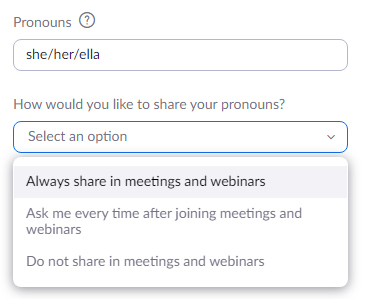
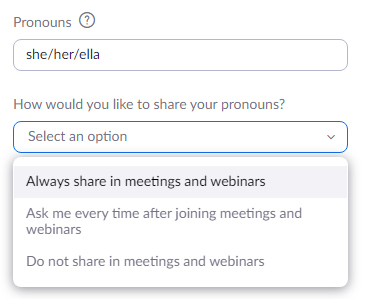
Plus -Codes sind kostenlos und arbeiten offline. Besuchen Sie dieGoogle Maps plus CodesWebsite für vollständige Details, die Technologie dahinter, gemeinsame Fragen und das Finden Ihres Hauses oder des aktuellen Standorts sowie Code.
Suchen Sie einen Plus -Code für einen Ort im Web
Sie finden einen Plus -Code für einen Punkt, unabhängig davon, ob Sie die Kartenansicht oder die Suchfunktion auf der Google Maps -Website verwenden.
Google Maps Map View
- BesuchenGoogle Mapsund verwenden Sie die Kartenansicht, um einen Ort auszuwählen.
- Wenn das Detailfeld unten angezeigt wird, wählen Sie die angezeigten Koordinaten mit Breiten- und Längengrad -Koordinaten aus.
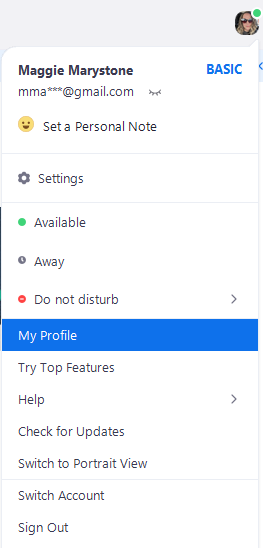
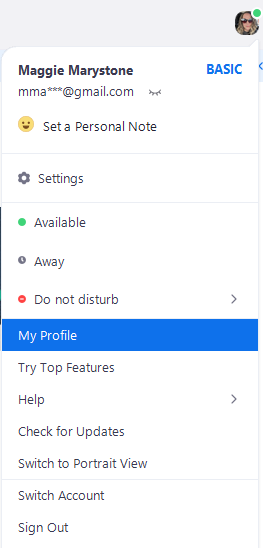
- Dadurch wird links eine Seitenleiste mit den Standortdetails geöffnet. Unterhalb der Stadt und des Bundesstaates sehen Sie den Plus -Code rechts vom Code -Logo.
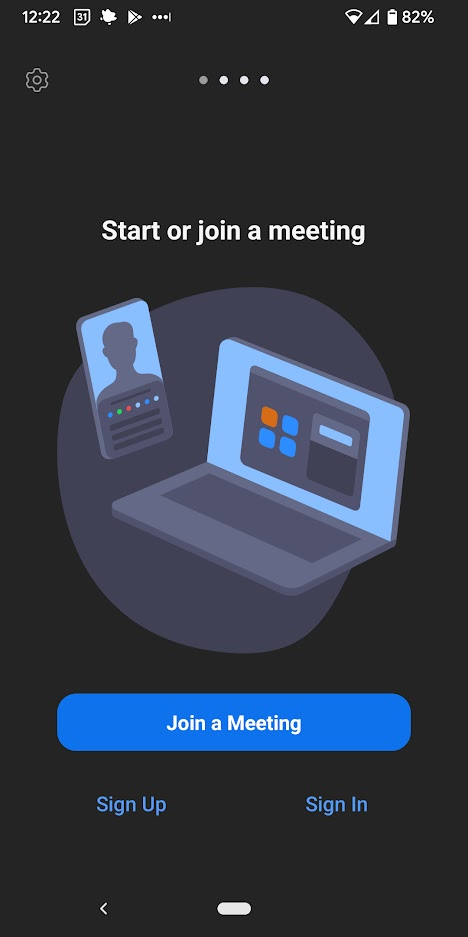
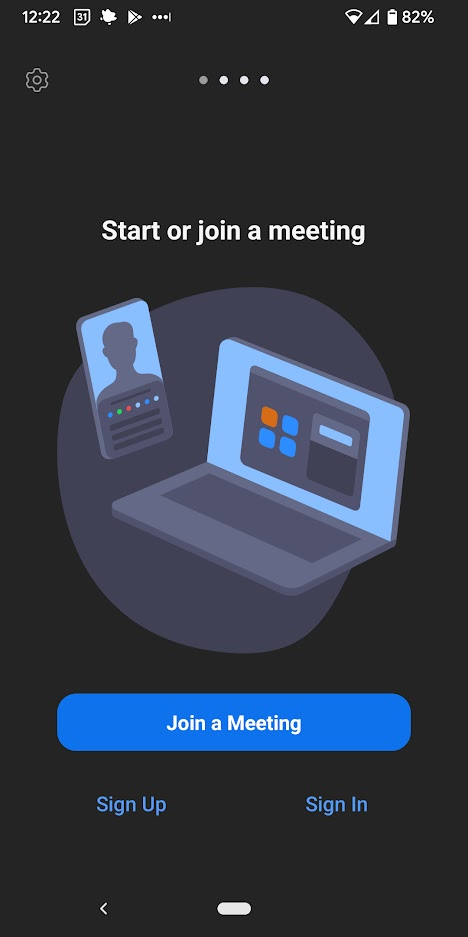
Wählen Sie den Plus -Code oder denKopieSymbol, um es in Ihre Zwischenablage zu kopieren.
Google Maps -Suchfunktion
- BesuchenGoogle Mapsund verwenden Sie das Suchfeld, um den Ort zu finden. Möglicherweise sehen Sie den Plus -Code in den Details für die Suchergebnisse in der Seitenleiste.


- Wenn Sie den Plus-Code dort nicht sehen, klicken Sie mit der rechten Maustaste auf die Karte und wählen Sie die Koordinaten mit Breitengrad und Längengrad aus. Dies kopiert sie in Ihre Zwischenablage.
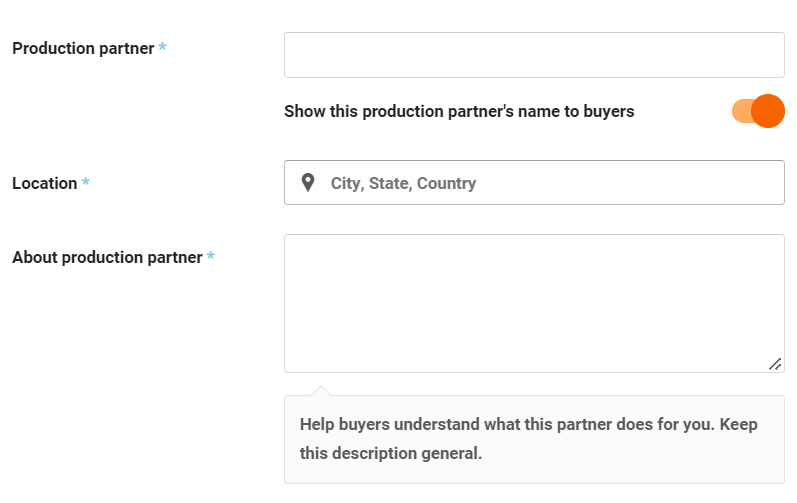
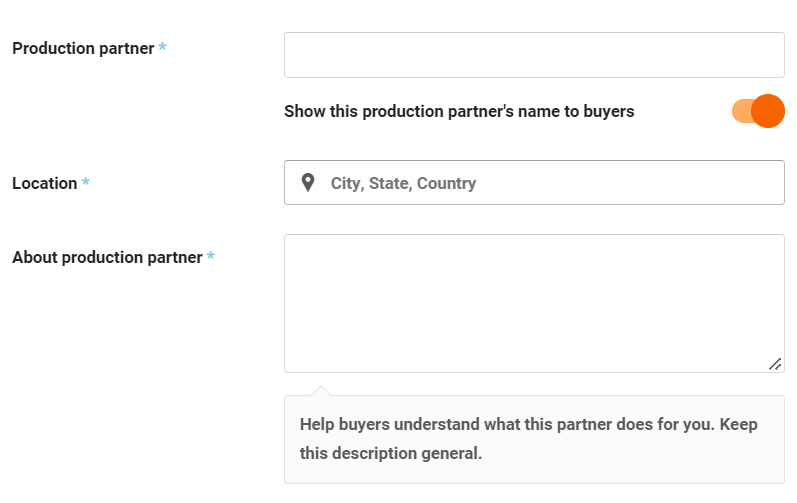
- Fügen Sie den Breitengrad und die Länge in das Suchfeld ein. Sie sehen den Plus -Code in der Seitenleiste unterhalb der Stadt und des Bundesstaates.


Wählen Sie den Plus -Code oder denKopieSymbol, um es in Ihre Zwischenablage zu kopieren.
Suchen Sie einen Plus -Code für einen Standort in der mobilen App
Öffnen Sie die Google Maps -App auf Android oder iPhone. Wie auf der Website können Sie den Plus -Code für einen Speicherort über die Kartenansicht oder das Suchfeld erhalten.
Google Maps Map View
- Der schnellste Weg, um den Plus -Code eines bestimmten Standorts mithilfe der Kartenansicht zu erhalten, besteht darin, eine PIN abzugeben. Auf Android tippen und halten. Auf dem iPhone tippen.
- Nachdem Sie den Stift fallen lassen, wischen Sie vom unteren Bildschirmrand nach oben, um die Details anzuzeigen.
- Sie sollten den Plus -Code in der Nähe des Breitengrads und der Länge sehen. Tippen Sie bei BedarfSehen Sie alleUm die Informationen zu erweitern.
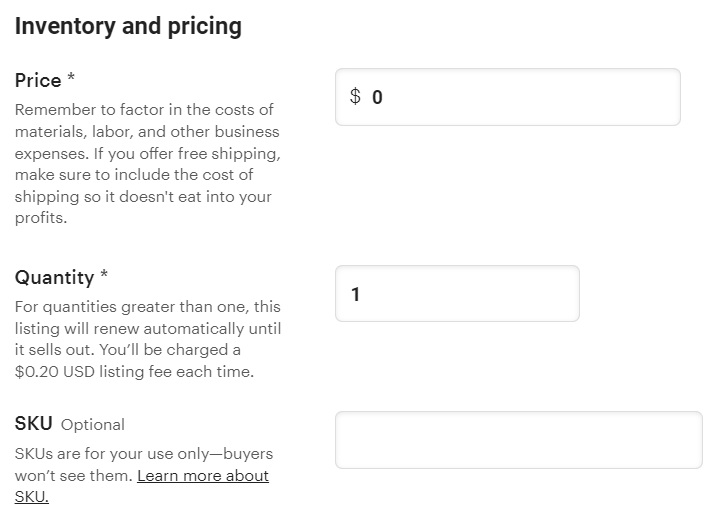
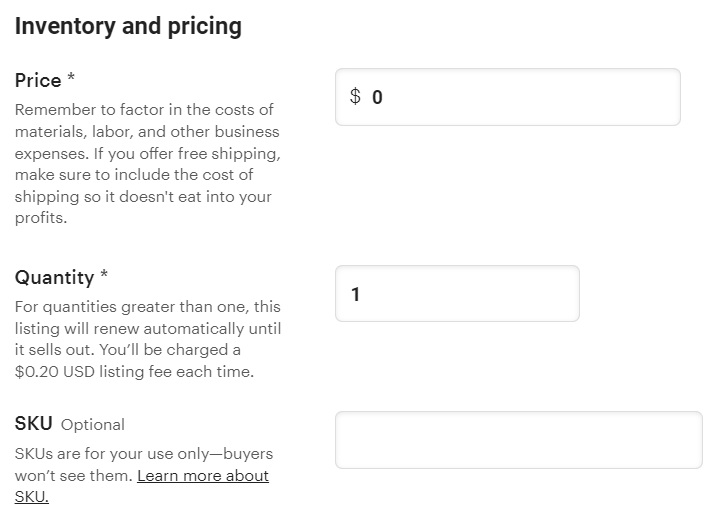
Tippen Sie auf den Plus -Code, um ihn in Ihre Zwischenablage zu kopieren.
Google Maps -Suchfunktion
- Geben Sie einen Speicherort oder eine Adresse oben in das Suchfeld oben ein.
- Wählen Sie den richtigen Speicherort in der Dropdown-Liste aus.
- Wischen Sie von unten nach oben, um die Standortdetails anzuzeigen, die den Plus -Code rechts neben dem Code -Logo enthalten. Wenn nötig, wählen SieSehen Sie alleSo zeigen Sie den Code an.
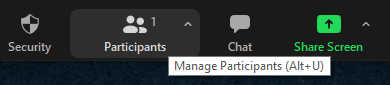
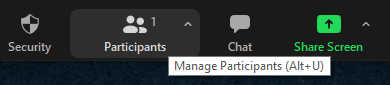
Tippen Sie auf den Plus -Code, um ihn in Ihre Zwischenablage zu kopieren.
Suchen Sie einen Speicherort mit einem Plus -Code auf Google Maps
Wenn Sie einen Plus -Code erhalten und den Speicherort sehen möchten, können Sie den Code einfach eingeben oder in das Google Maps -Suchfeld einfügen. Dies dauert nur eine Minute im Web oder in der mobilen App.
Finden Sie einen Standort auf der Website
- Wählen Sie den gesamten Code aus, klicken Sie mit der rechten Maustaste und wählen Sie ausKopieAus dem Verknüpfungsmenü. Sie können auch das Menü für die Anwendung öffnen, die Sie verwenden, um auf die Kopieraktion zuzugreifen.
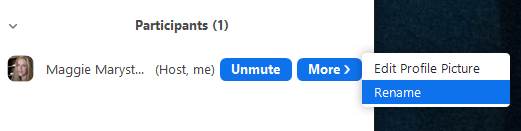
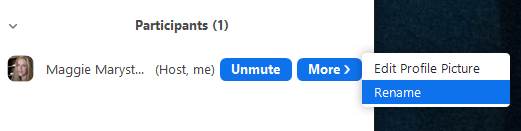
- Gehen Sie zumGoogle MapsWebseite.
- Klicken Sie mit der rechten Maustaste aufSuchenBox und PickPasteVerwenden Sie im Menü "Verknüpfung" oder verwenden Sie das Menü, damit die Anwendung auf die Aktion einfügen kann.
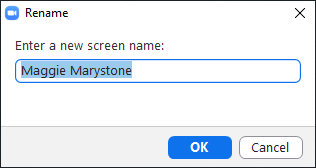
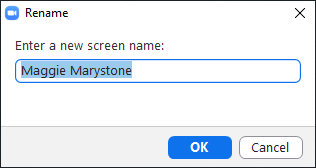
- Wenn Sie den vorgeschlagenen Ort sehen, wählen Sie ihn aus. Sie werden dann den an diesem Plus -Code angeschlossenen Punkt sehen.
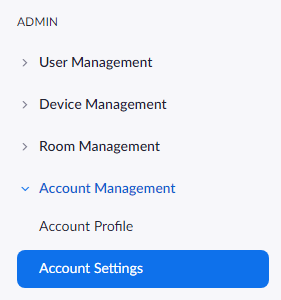
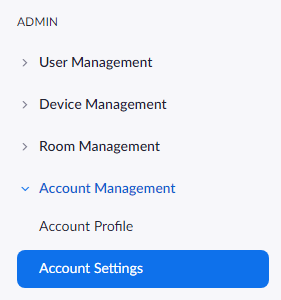
Suchen Sie einen Standort in der mobilen App
- Wählen Sie den gesamten Code aus und kopieren Sie ihn. Sie können tippen oder doppelt tippen, um den Code zu erfassen und dann auswählenKopieAus dem Verknüpfungsmenü. Überprüfen Sie das Menü für die App, die Sie verwenden, wenn Sie kein Verknüpfungsmenü sehen.
- Öffnen Sie Google Maps.
- Tippen Sie in dieSuchenBox und wählenPasteAus dem Verknüpfungsmenü.
- Sie sollten den vorgeschlagenen Ort sehen und es auswählen, um seine Details anzuzeigen.


Mehr Lesen:Google Maps vs Apple Maps vs Waze: Welches ist die beste GPS -App?
Google Maps Plus -Codes sind eine interessante Technologie mit guter Absicht. Wirst du einen Schwung machen, um sie zu benutzen?
Weitere Google Maps -Funktionen finden Sie unter der Verwendung von Waldbrandverfolgung oder verschiedenen Möglichkeiten, um Street View zu nutzen.
